HTML5:n avulla voit pakottaa vierailijan verkkoselaimen lataamaan tiedostoja, kuten PDF-tiedostoja, sen sijaan, että avaat ne selaimessa. Vaihtoehtoisesti voit upottaa ja näyttää PDF-tiedostosi sivun sisällä tai antaa Web-selaimen näyttää ne ulkoisen PDF-katseluohjelman avaamisen sijaan.
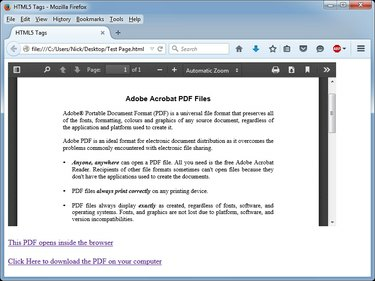
Kuvan luotto: Kuva Mozillalta
Kärki
Kaikki nykyaikaiset verkkoselaimet tukevat HTML5:tä. Jos sinulla on ongelmia HTML5-sivujen katselemisessa, päivittää Web-selaimesi.
Selaimen pakottaminen lataamaan PDF-tiedosto
Vaihe 1

Kuvan luotto: Kuva Microsoftilta
Avaa HTML-tiedosto HTML-editori valinnastasi. Jos sinulla ei ole editoria, voit muokata Web-sivujasi Windowsin Muistio-tekstieditorilla.
Päivän video
Etsi paikka, jossa haluat näyttää hyperlinkin asiakirjassa. Web-sivun sisältö löytyy ja -tunnisteiden väliltä.
Vaihe 2
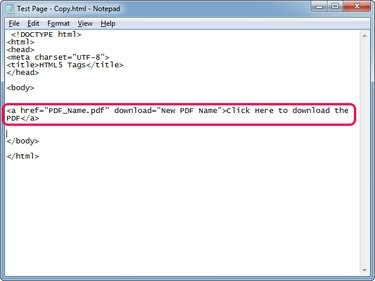
Kuvan luotto: Kuva Microsoftilta
Tyyppi Lataa PDF napsauttamalla tätä luodaksesi uuden hyperlinkin, joka lataa PDF-tiedoston sen sijaan, että avaisi sen verkkoselaimessa.
Korvaa "PDF_Nimi.pdf" PDF-tiedoston nimellä, jos tiedosto on samassa kansiossa kuin HTML-tiedosto. Jos PDF on eri kansiossa, käytä tiedoston koko polkua --
C:\Lataukset\Sample.pdf, esimerkiksi.lataus parametri pakottaa Web-selaimen lataamaan tiedoston sen sijaan, että se avaisi sen käyttämällä selaimen integroitua PDF-katseluohjelmaa. Voit kirjoittaa PDF-tiedostolle merkityksellisen nimen korvaamalla "Uusi PDF-nimi" - selain käyttää tätä nimeä tallentaessaan tiedoston. Uudelleennimeäminen on hyödyllistä, kun PDF-tiedostosi luodaan automaattisesti palvelimella ja sisältävät pitkiä, merkityksettömiä nimiä.
Korvaa "Napsauta tästä ladataksesi PDF" omalla ankkuritekstilläsi, joka on linkin näkyvä, napsautettava osa.
Kärki
- "Uusi PDF-nimi" -osa on valinnainen; käytä sitä vain, jos haluat antaa PDF-tiedostolle toisen nimen, kun vierailija lataa sen.
- Jos haluat pakottaa selaimen lataamaan PDF-tiedoston muuttamatta tiedoston nimeä, käytä seuraavaa koodia: Lataa PDF napsauttamalla tätä
Vaihe 3

Kuvan luotto: Kuva Mozillalta
Lehdistö Ctrl-S tallentaaksesi Web-sivun muutokset ja testataksesi sitten uutta hyperlinkkiä avaamalla sivu verkkoselaimessa. Napsauta uutta linkkiä ja selain kehottaa tallentamaan tiedoston.
PDF-tiedoston upottaminen tai avaaminen selaimen sisällä
PDF-tiedostojen upottaminen
Upottamalla PDF-tiedoston Web-sivulle näytät tiedoston sisällön säilössä.
Kärki
- Vierailija voi vierittää PDF-tiedostoa ja lukea sen avaamatta sitä uudelle välilehdelle tai lataamatta sitä tietokoneelleen.
- Voit määrittää säilön korkeuden ja leveyden.
Vaihe 1
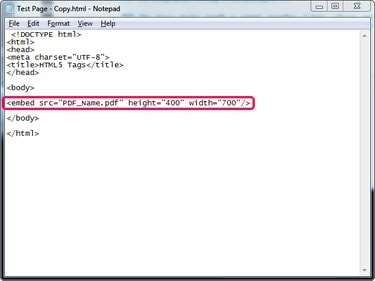
Kuvan luotto: Kuva Microsoftilta
Avaa Web-sivu Muistiossa tai HTML-editorissa ja kirjoita minne tahansa - ja -tunnisteiden väliin upottaa PDF-tiedosto.
Korvaa "PDF_Nimi.pdf" tiedostosi nimellä tai tiedoston koko polulla, jos PDF sijaitsee eri kansiossa kuin HTML-tiedosto.
Korvaa "height_in_pixels" ja "width_in_pixels" korkeudella ja leveydellä, jotka haluat säilön sisältävän.
Vaihe 2
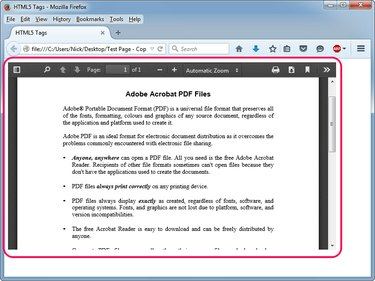
Kuvan luotto: Kuva Mozillalta
Lehdistö Ctrl-S tallentaaksesi Web-sivun muutokset ja testataksesi sitten upotettua PDF-tiedostoa avaamalla sivu verkkoselaimessa.
PDF-tiedostojen avaaminen selaimen sisällä
Avaa PDF verkkoselaimessa luomalla a hyperlinkki ilman latausparametria: Klikkaa tästä. Web-selain avaa tiedoston sisäänrakennetulla PDF-katseluohjelmallaan. se kehottaa vierailijaa lataamaan tiedoston vain, jos katseluohjelma on poistettu käytöstä tai siinä on toimintahäiriö.
Kärki
Jos haluat avata PDF-tiedoston uudessa välilehdessä tai ikkunassa, lisää hyperlinkkiin kohdeparametri. Esimerkki: Klikkaa tästä.



